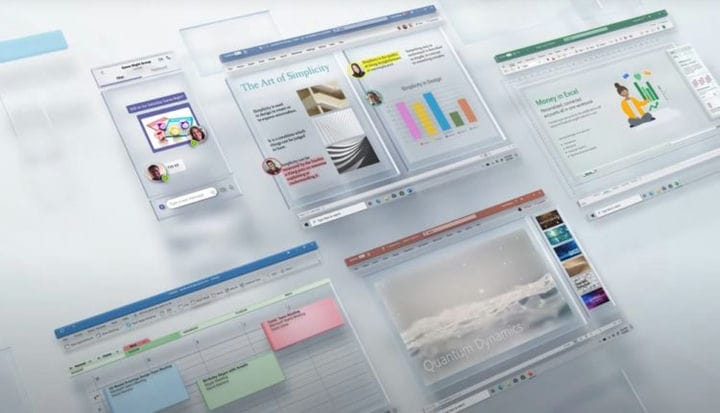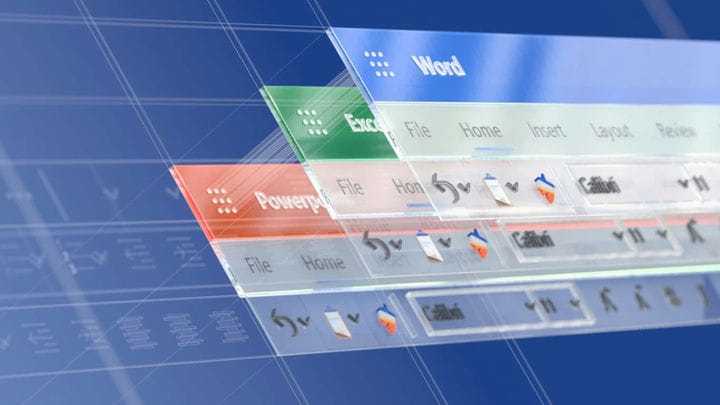Ось різні типи ролей адміністратора в Office 365 / Microsoft 365 та їх значення для вас
Якщо ви лише налаштовуєте підписку на Office 365 або Microsoft 365, одним із кроків до завершення буде призначення ролей адміністратора. Ролі адміністратора надає людям у вашій організації дозволи на обробку певних завдань в центрі адміністрування та керування елементами вашої передплати.
Разом із собою Microsoft рекомендує вам встановити щонайменше від 2 до 4 глобальних адміністраторів. Також є й інші ролі, включаючи адміністратора служби підтримки, адміністратора Office Apps тощо. У нашому останньому посібнику Microsoft 365 / Office 365 ми розглянемо деякі з цих ролей та пояснимо, що вони означають для вас.
Деякі замітки про ролі
Перш ніж займатися чим-небудь, ми просто хочемо згадати пару приміток. Адміністратори в Microsoft 365 та Office 365 мають доступ до конфіденційних даних, тому рекомендується дотримуватися деяких вказівок, щоб захистити свої дані. Заслуговує на увагу той факт, що у вас повинно бути лише від 2 до 4 глобальних адміністраторів.
За словами Microsoft, це тому, що лише інший глобальний адміністратор може скинути пароль глобального адміністратора, тому наявність декількох дозволить уникнути блокування облікового запису. Варто також зазначити, що оскільки глобальний адміністратор має доступ до всіх налаштувань для Office 365, у вас не повинно бути більше 4 для захисту вашого облікового запису. Інші поради можна переглянути нижче.
- Завжди призначайте найменш дозвільну роль: Ви захочете зробити це, коли хочете надати адміністраторам доступ до речей, необхідних їм лише для виконання роботи. Прикладом є надання комусь обмеженої ролі адміністратора замість загальної ролі адміністратора, якщо їм потрібен доступ до паролів для користувачів.
- Вимагати багатофакторної автентифікації для адміністраторів: щоб обліковий запис користувача, який має привілеї адміністратора, потрапляв у чужі руки, слід використовувати багатофакторну автентифікацію для їхніх облікових записів. Це підтверджує їх особу, що особливо важливо, оскільки деякі адміністратори матимуть доступ до конфіденційних даних.
Щоб змінити ролі в Office 365 та Microsoft 365, вам доведеться відвідати центр адміністрування Microsoft 365. Опинившись, ви можете натиснути Ролі на бічній панелі. Це покаже вам список ролей і коротке пояснення того, що робить кожна з них. Ви можете редагувати ролі, клацнувши крапками вниз, а потім вибравши пункт Призначити адміністраторів, а потім натиснувши кнопку Додати, а потім ім’я користувача.
Найчастіше призначаються ролі
Список ролей у центрі адміністрування Microsoft 365 досить довгий, але спочатку ми обговоримо найпоширеніші. До них належать Global, Exchange, Групи та Служба довідки. В центрі адміністрування ви побачите їх як показані запропоновані ролі.
Глобальний адміністратор призначений для людини, якій ви хочете надати найбільші привілеї. Будь-хто з цією роллю матиме доступ до функцій управління та даних через Microsoft 365. Вони також матимуть доступ до скидання паролів для всіх користувачів та додавання та керування доменами. Той, хто підписався на послуги Microsoft, автоматично стає глобальним адміністратором.
Далі є адміністратор Exchange. Цю роль можна призначити користувачам, яким потрібно переглядати та керувати поштовими скриньками користувачів, групами Office 365 або Exchange Online. Якщо ви хочете, щоб користувач допоміг комусь відновити видалені елементи в поштовій скриньці або налаштував делегатів «Надіслати як» або «Надіслати від імені», це роль для них.
По-третє, є адміністратор Групи. Ця роль дозволяє людині керувати всіма налаштуваннями груп у Microsoft 365. Вони зможуть створювати, редагувати, видаляти та відновлювати групи Office 365. Вони також можуть створювати та оновлювати політику створення, закінчення терміну дії та імен груп.
Також у списку є адміністратор служби підтримки. Ця роль дозволить людині допомогти користувачам скинути паролі, змусити користувачів вийти з системи, керувати запитами на обслуговування або контролювати стан обслуговування. Тільки майте на увазі, що адміністратор служби довідки може допомогти лише тим, хто не є адміністратором, і тим користувачам, яким призначено як читач каталогів, запрошувач запрошення, адміністратор служби довідки, читач центру повідомлень або читач звітів.
Деякі інші ролі можна побачити нижче. До них належать програми Office, служба, SharePoint, служба Teams та користувач. Нижче ми включили короткий виклад цього.
- Адміністратор Office Apps: найкраще призначається для користувачів, яким потрібно користуватися службою Office Cloud Policy, створювати або керувати запитами на послуги Office, керувати новими вмістами в Office або керувати роботою служби.
- Адміністратор служби: Найкраще призначатись як додаткова роль адміністраторам або користувачам, чия роль передбачає відкриття та управління запитами на послуги, або перегляд та спільний доступ до повідомлень центру повідомлень.
- Адміністратор SharePoint: найкраще призначається користувачам, яким потрібно отримати доступ до адміністративного центру SharePoint Online, створити та видалити веб-сайти або керувати колекціями сайтів та загальними налаштуваннями SharePoint.
- Адміністратор служби Teams: найкраще призначається для користувачів, яким потрібно отримати доступ до адміністративного центру Teams та керувати ними. Користувачі з привілеєм можуть керувати зустрічами, керувати мостами конференцій, керувати всіма налаштуваннями організації, включаючи об’єднання, оновлення команд та налаштування клієнта команд.
- Адміністратор користувача: Роль адміністратора користувача призначена для користувачів, яким потрібно призначити ліцензії, додавати користувачів та групи, керувати властивостями користувачів, створювати та керувати переглядами користувачів, оновлювати значення терміну дії пароля або керувати запитами на обслуговування.
Знову ж таки, це найпоширеніші ролі адміністратора. Вони охоплюють більшість повсякденних операцій у Microsoft 365. У нашому наступному розділі розглядаються деякі інші ролі, з якими ви можете зіткнутися.
Інші ролі
Переглядаючи центр адміністрування Microsoft 365, ви можете натиснути кнопку Показати всі ролі, щоб показати додаткові ролі. Ви також можете використовувати рядок пошуку вгорі, щоб знайти більш конкретну роль, якщо це необхідно. Існує навіть варіант фільтра, який допоможе вам розмежувати ролі між співпрацею, пристроями, глобальним, ідентифікаційним та безпековим. Тут ви можете знайти деякі інші ролі, про які ми поговоримо нижче.
- Адміністратор програми: Користувач з цією роллю матиме повний доступ до корпоративних програм, реєстрацій програм та налаштувань проксі-сервера додатків.
- Адміністратор автентифікації: може вимагати від користувачів повторної реєстрації автентифікації для облікових даних без пароля
- Адміністратор рахунків: Користувач, який може робити покупки, керувати підписками, керувати запитами на послуги та контролювати стан обслуговування.
- Адміністратор ліцензій: Дозволяє користувачам призначати та видаляти ліцензії від користувачів та редагувати місце їх використання.
- Адміністратор безпеки: дає користувачам можливість контролювати безпеку організації. Користувач також може керувати політикою безпеки, переглядати аналітику та звіти про безпеку та контролювати ландшафт загроз.
Знову ж таки, ролі, про які ми тут говорили, це не ВСІ ролі, які ви можете призначити в Microsoft 365 або Office 365. Це лише деякі з найбільш часто призначених ролей. Ви можете переглянути повний список тут, у корпорації Майкрософт, у розділі Усі ролі для отримання додаткової інформації.
Один крок у налаштуванні передплати
Налаштування ролей адміністратора в Microsoft 365 / Office 365 – це лише один крок у налаштуванні передплати. Є ще багато інших речей, які ви можете зробити в дорозі. Налаштування Outlook, Teams – це лише деякі інші кроки, які ви можете зробити. Ми глибше заглибимось у це пізніше, тому не забудьте стежити за оновленнями OnMSFT, щоб отримувати всі ваші новини та інформацію про Microsoft 365.